手机截屏的小白点怎么设置 iPhone手机双击小白点截屏设置方法
日期: 来源:龙城安卓网
在使用iPhone手机时,经常会遇到小白点的出现,这些小白点可能会影响我们的使用体验,不过其实这些小白点是可以通过设置来进行调整的。通过双击小白点进行截屏设置,可以方便快捷地进行截图操作,让我们轻松记录下想要保存的内容。接下来让我们一起来了解一下iPhone手机双击小白点截屏设置方法吧!
iPhone手机双击小白点截屏设置方法
具体方法:
1.打开手机上的设置进入。
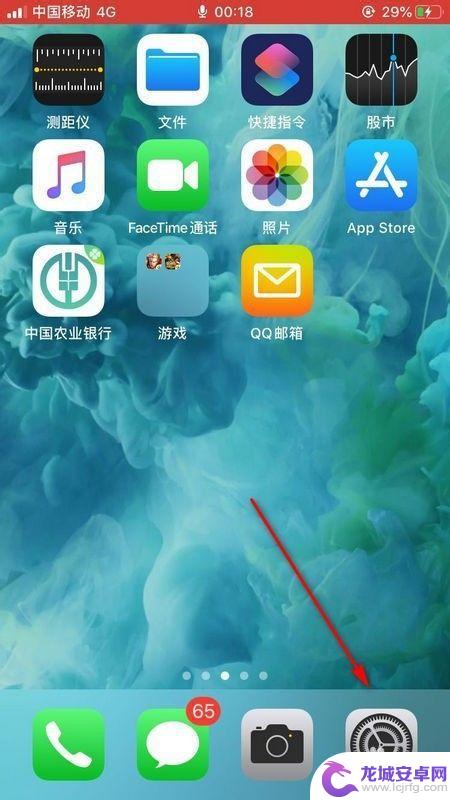
2.进入后,点击辅助功能。
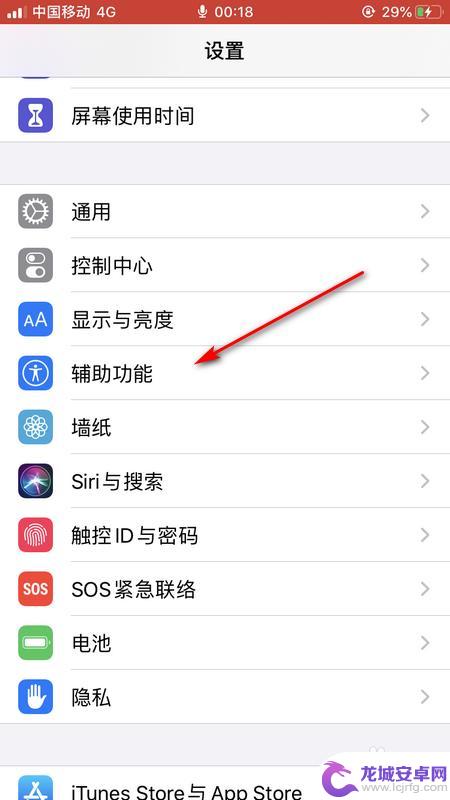
3.选择触控,然后点击辅助触控。
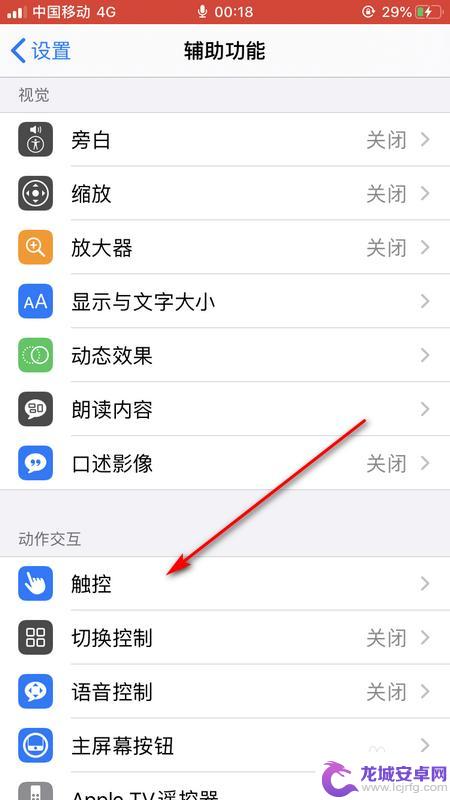
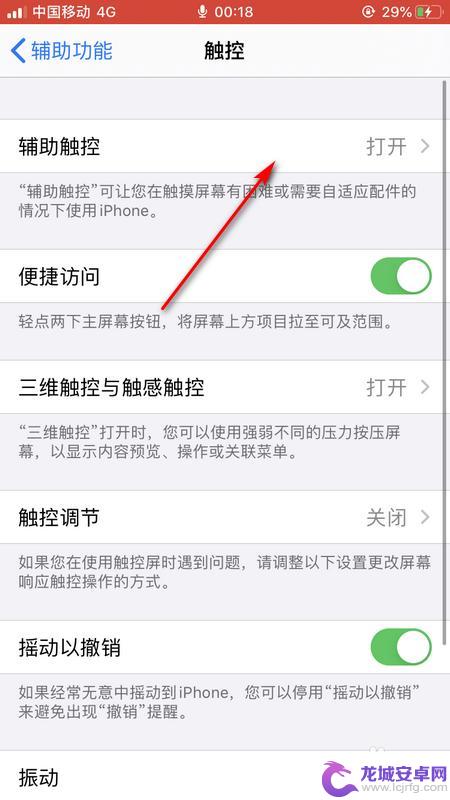
4.在辅助触控界面,选择轻点两下。
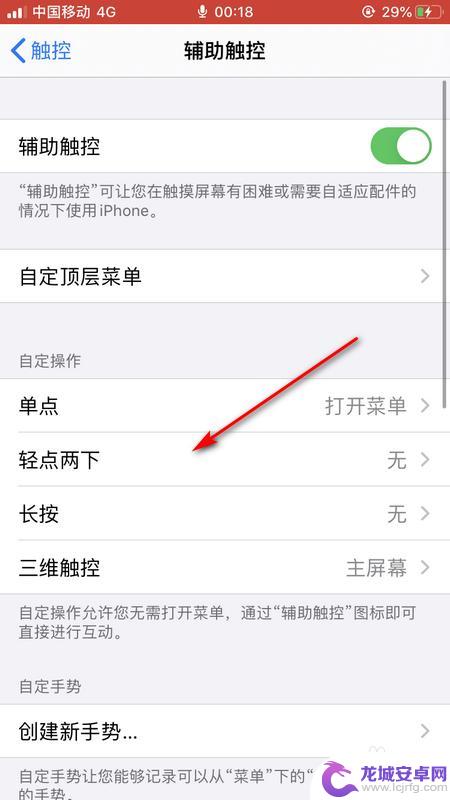
5.找到截屏并勾选就设置成功了。
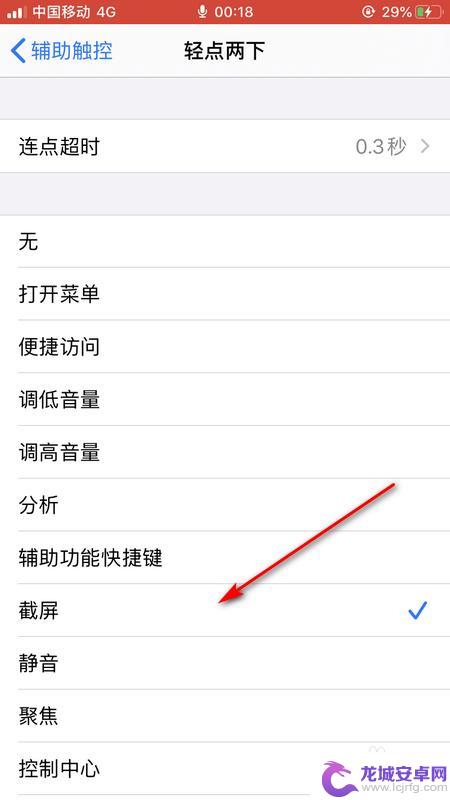
以上就是手机截屏中小白点的设置方法,需要的用户可以按照以上步骤进行操作,希望对大家有所帮助。












